
A diferencia de otros iPhones, el Apple iPhone SE (2020) no es compatible con Haptic Touch (o 3D Touch ) para las notificaciones. No puede presionar con fuerza o mantener presionada una notificación para verla con más detalles y encontrar acciones rápidas como archivar un correo electrónico y responder a un mensaje de texto. Así es como puedes hacerlo.
Primero, deslice el dedo hacia abajo desde la parte superior de la pantalla de su iPhone SE para acceder al centro de notificaciones.
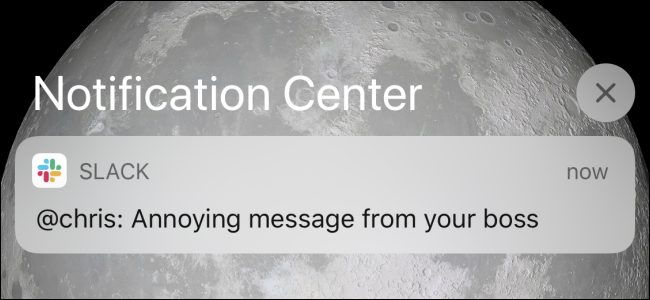
En lugar de presionar prolongadamente o presionar con fuerza la notificación, deslice hacia la izquierda en la notificación.
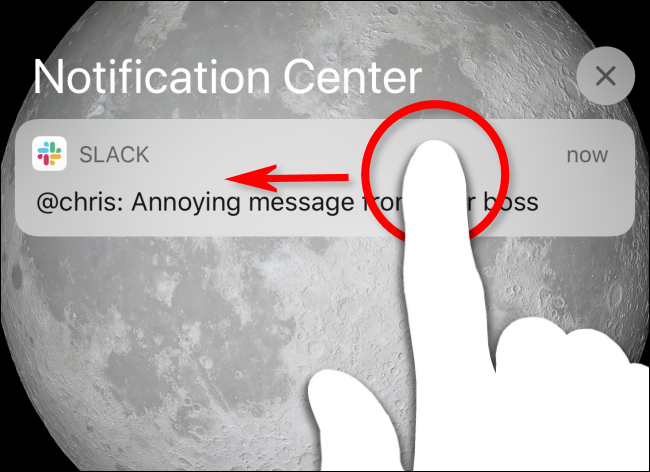
Toque «Ver» para ver la notificación en detalle y buscar opciones rápidas.
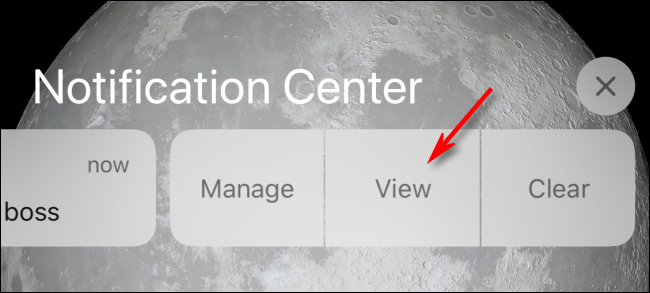
Verá las acciones de notificación que ofrece la aplicación junto con una vista previa más completa.
Esto es lo mismo que aparece al presionar prolongadamente o presionar con fuerza en otro iPhone. Las opciones disponibles dependen de la aplicación.
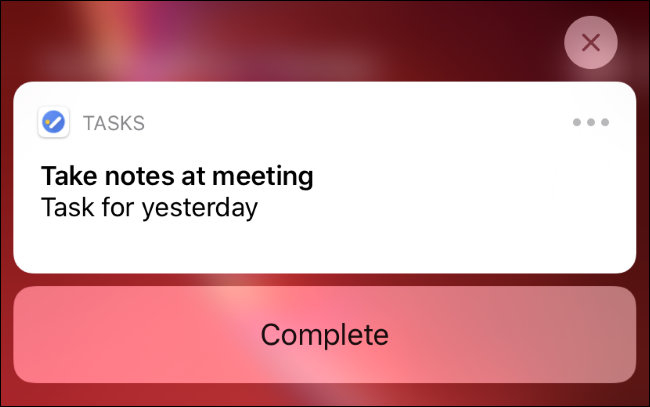
No es tan rápido como presionar prolongadamente o presionar con fuerza una notificación, pero las opciones aún son bastante accesibles.
También puede desactivar rápidamente las notificaciones deslizando el dedo. Simplemente deslice el dedo hacia la izquierda sobre la notificación, luego toque Administrar en lugar de Ver. En el siguiente menú, toque «Desactivar» para dejar de ver notificaciones de la aplicación que envió la notificación.


